Как отключить Гугл Ассистент, если вы больше не нуждаетесь в подсказках бота-помощника? В этой статье вы найдете пошаговые инструкции для Андроида и Айфона – просто внимательно изучите их, чтобы справиться с поставленной задачей буквально за пару кликов.
На Андроид
Отключить Гугл Ассистент на Андроиде не так уж и сложно. Программа Ассистент в автоматическом режиме встроена в восьмую (и выше) версию операционной системы, но если она вам надоела, ее действие можно с легкостью деактивировать.
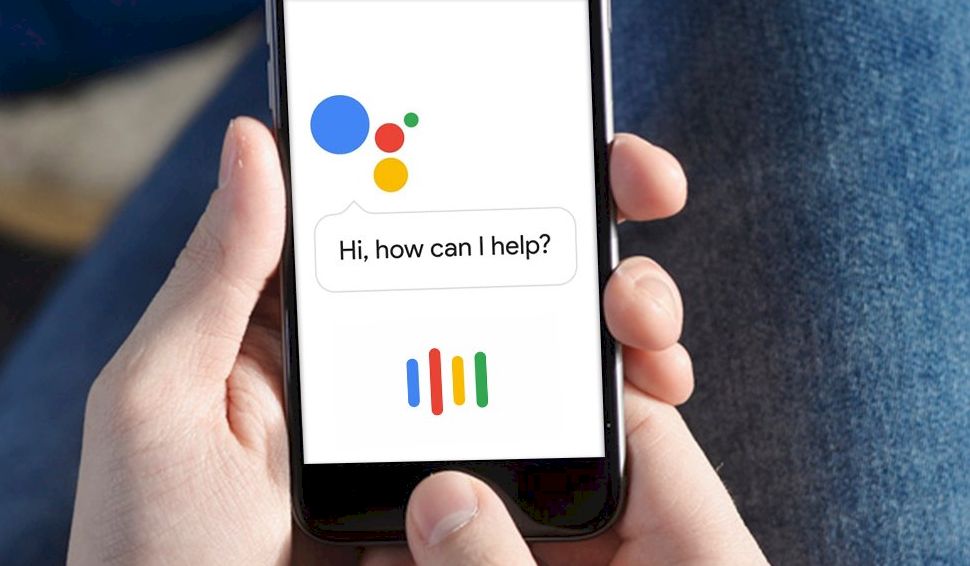
Итак, разбираемся, как отключить Google Assistant на телефоне Андроид:
- Войдите в настройки смартфона;
- Найдите иконку с названием компании и нажмите на нее;
- Выберите пункт «Поиск, голосовое управление…»;
- Откроется новое меню, где нужно отыскать строчку «Настройки»;
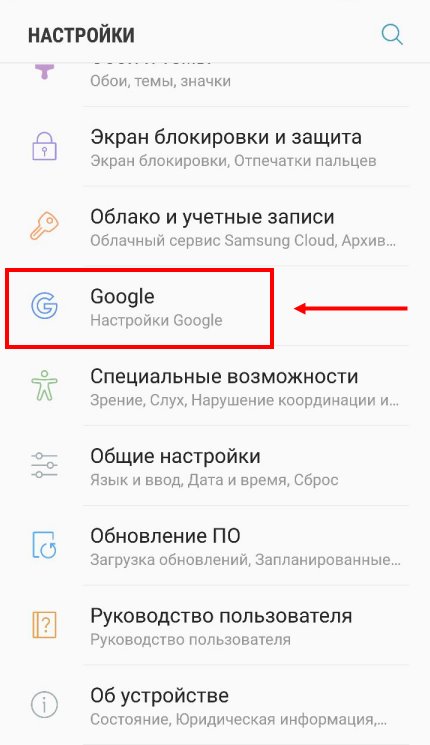


телевизор Xiaomi как убрать звуковое оповещение(кому помогло видео подпишитесь 👍
- Кликните на кнопку «Телефон»;
- Вы увидите информацию о вашем устройстве – пролистайте страницу вниз и найдите кнопку с названием «Гугл Ассистент»;
- Переведите тумблер в положение «Отключить Google Assistant»;
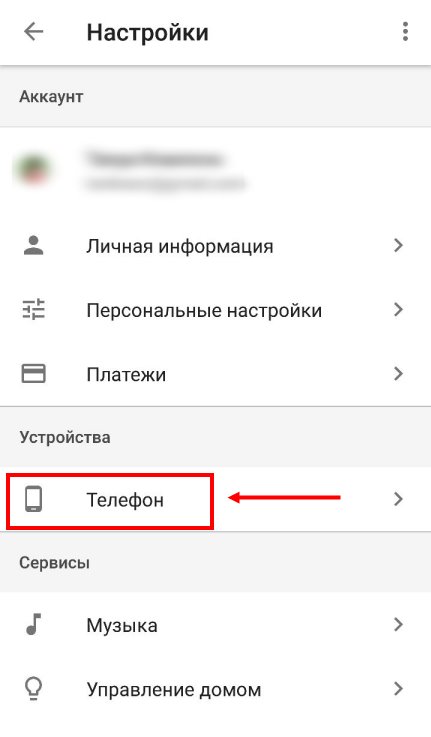
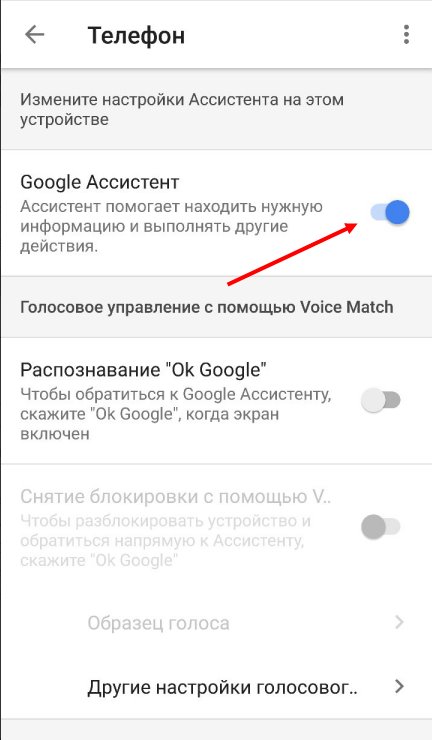
- Готово! Кстати, ниже вы увидите иконку «Voice Match» – отключите и этот тумблер, если хотите отказаться от голосовой активации.
Есть и альтернативный вариант:
- Войдите в программу и кликните на иконку в виде трех полосок – она находится в правом нижнем углу;
- Появится меню – вам нужен значок «Настройки» с левой стороны экрана;
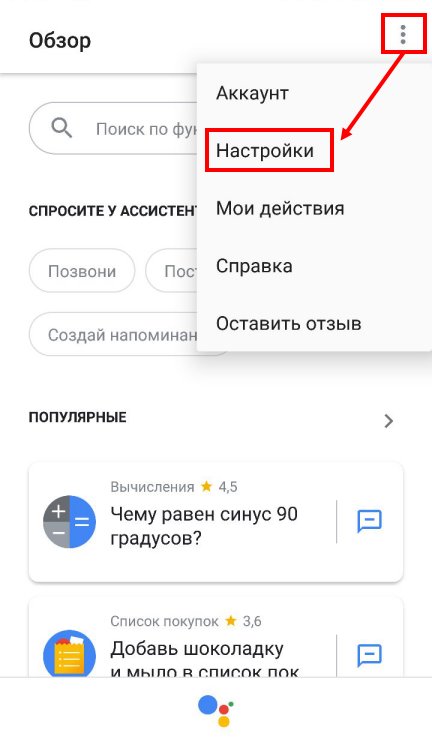
- Откроется управление бота, как в инструкции выше – опять нажмите на кнопку с настройками;
- Выберите строчку «Телефон»;
- Появится тумблер с названием бота «Гугл Ассистент» – переведите его в положение «Выключено».
Как видите, нет ничего сложного – мы разобрались с устройствами на базе операционной системы Андроид. Пора переходить к тому, как выключить Google Assistant на Айфоне.
Хотите скачать Google Assistant — переходите по ссылке и читайте, как правильно это сделать!
На Айфон
Несмотря на то, что на Айфоне есть свой голосовой помощник, некоторые устанавливают сторонние программы. Не хотите использовать дополнительного ассистента? Изучайте нашу инструкцию:
- Войдите в настройки смартфона;
- Прокрутите экран до перечня приложений и найдите Гугл Ассистент;
- Войдите в меню и переключите тумблер в пункте «Siri и предложения» ;
- Появится новая строка «Показ программы» – отключите и ее.
А еще вы можете полностью удалить Google Assistant, если не хотите им пользоваться – просто зажмите иконку приложения на экране и кликните на крестик, который появится в углу.
Теперь вы знаете все подробности и сможете деактивировать работу приложения на любом устройстве – пользуйтесь нашей статьей, сохраняйте страницу в закладки, чтобы не потерять.
Как включить Google Ассистент (голосовой режим управления)
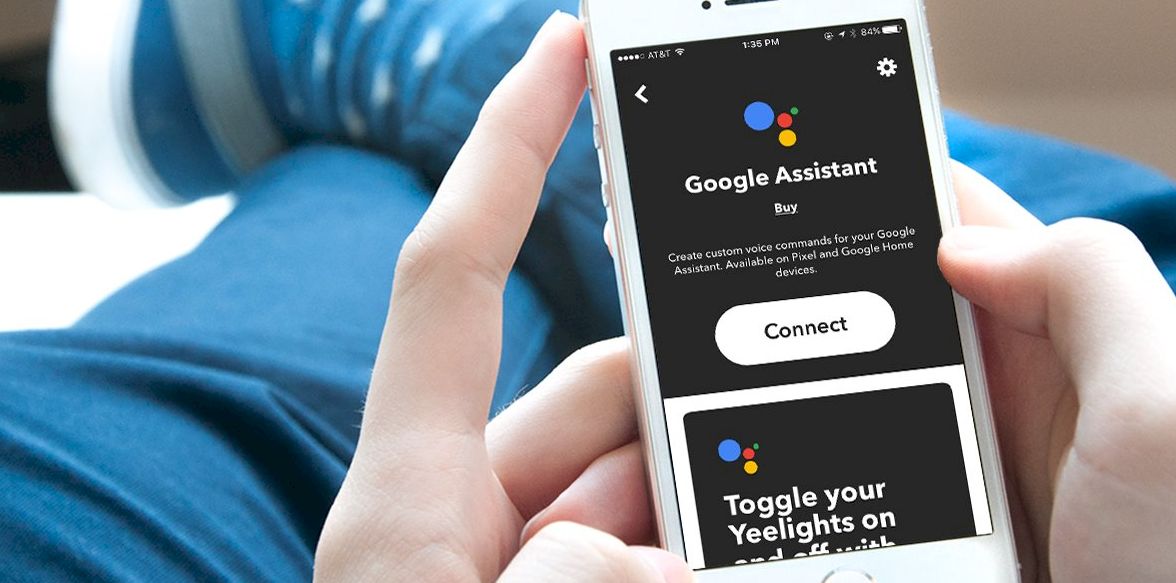
А вдруг вы не знаете
- Как отключить Сири
- Как поставить Алису вместо Гугл Ассистента
- Cкачать Google Assistant
Источник: alisayandeks.ru
Как отключить гугл ассистент на андроид
Почти все телефоны на базе Android по умолчанию настроены на работу голосового помощника – Google Ассистента. Благодаря ему можно найти нужную информацию в интернете или ввести текст, не нажимая на экран телефона, но несмотря на всю его полезность, пользователи часто хотят отключить данную функцию. Чаще всего такое намерение возникает по двум причинам: экономия памяти смартфона и заряда батареи, а также сохранение личной информации (большинство людей уверены в том, что он передает информацию о пользователях в сервисы Google).
Как отключить «Google Ассистента»
Сделать это не так сложно, как могло бы показаться, существует несколько вариантов:
Деактивировать в Google аккаунте
Необходимо зайти в приложение Google и нажать на «Ещё», она находится в верхней правой части дисплея


Далее переходим в раздел «Настройки» и выбираем «Google Ассистент»


Далее перейдите в «Общие настройки», переключите ползунок «Google Ассистент» в нерабочую позицию.


Отключение помощника в настройках телефона
Откройте настройки смартфона и перейдите в «Приложения». Необходимо открыть список стандартно установленного программного обеспечения, нажав кнопку в форме трех небольших точек, находящихся в верхней части экрана справа.


Откройте «Приложения по умолчанию» и в разделе «Голосовой помощник» выберите строку со словом «Нет»


Данные наименования меню и пунктов используются в версии Android, поставляемой компанией Google, у различных разработчиков последовательность может отличаться, но принцип одинаковый, необходимо найти раздел о голосовых помощниках в меню приложений вашего смартфона.
После деактивации «Google Ассистента», он не будет начинать разговор по голосовому указанию «Окей, Google», он также не будет работать при применении жестов на дисплее и с помощью кнопок. Вместе с тем, у вас по-прежнему сохранится возможность использования голосовых команд для поисковой строки, диктования текста и других типовых возможностей Android.
Деактивировать запуск по нажатию кнопки «Домой»
Зачастую, первого метода отключения помощника будет достаточно, но для большей уверенности можно убрать активацию Ассистента с помощью использования кнопки “Домой”, так вы точно не будете наблюдать рекомендаций о том, что необходимо активировать Ассистента. Стоит обратить внимание, что на разных смартфонах путь может выглядеть немного иначе.
Откройте меню «Настройки» смартфона и нажмите «Расширенные настройки», далее нажмите «Функции кнопок» (в других вариантах Android она имеет название «Кнопки и жесты»).


Откройте раздел «Запуск Google Ассистента» и сделайте выбор варианта «Нет».
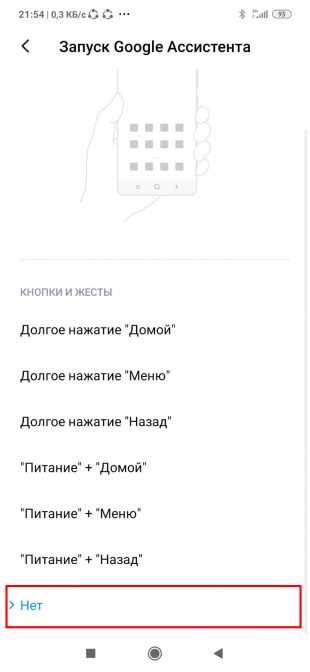
Выключить запуск с помощью кнопки питания
В меню «Настройки» смартфона выберите раздел «Расширенные настройки», далее откройте «Функции кнопок» (в определенных вариантах Android называется «Кнопки и жесты») и передвиньте ползунок «Запускать „Google Ассистента“ кнопкой питания» в нерабочее состояние.
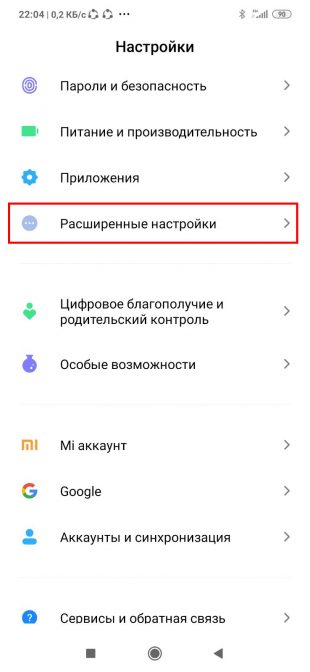

Отключить распознавание фразы «Окей, Google»
Открыв приложение Google выберите «Ещё» (расположено в правой части экрана снизу) и разверните меню «Настройки», затем откройте «Google Ассистент». В разделе Voice Match передвиньте ползунок «Ok, Google» в нерабочее состояние.


Удаление обновлений
Это еще один легкий, но эффективный способ. Необходимо просто удалить все обновления Google Ассистента. Несомненно, у этого способа есть один недостаток, вам будут недоступны некоторые возможности, которые дает приложение Google, они функционируют только на некоторых версиях Android.
- Зайдите в меню “Настройки” своего смартфона, далее выберите раздел “Приложения”.
- В нем вы увидите “Управление приложениями”, выберите в списке приложений “Google”.
- После того как вы выберете меню (выглядит как три небольшие точки), нажмите на пункт “Удаление обновлений”.
После всех перечисленных методов Google Ассистент будет деактивирован. Для определенных производителей смартфонов, например, Huawei, Samsung, Xiaomi, путь выполнения будет выглядеть немного иначе:
На телефонах Samsung
Samsung не так давно выпустили обновленный пользовательскую интерфейс, он называется One UI. На смартфонах, оснащенных операционной системой One UI или Experience, для вас подойдет следующий путь, для отключения вызова Google Ассистента:
1. Перейдите меню «Настройки» на смартфоне и выберите раздел с названием «Приложения».
2. Далее нужно нажать на кнопку имеющую форму трех точек, она находится справа в верхней части дисплея. Затем необходимо перейти в «Приложения по умолчанию».
3. Нажмите на строку «Device Assistant».
4. Стандартно выбор будет стоять на «Google», но в вашем случае необходимо отметить вариант «Нет», это поможет убрать функционал кнопки «Домой».
На телефонах OnePlus
Если вы владелец телефона OnePlus и вы желаете деактивировать Google Ассистента из кнопки «Домой», то для вас подойдет описанный ниже путь:
1. В меню «Настройки» нажмите на раздел «Приложения».
2. Разверните «По умолчанию» и откройте Assist, далее выберите «Нет».
На всех смартфонах OnePlus на базе Android Ассистент всегда активирован по умолчанию. С помощью вышеописанные действий вы сможете его деактивировать, и функция не будет включаться при использовании кнопки «Домой».
На телефонах Xiaomi
Производитель Xiaomi занимает лидирующие позиции среди известных компаний-производителей смартфонов. Если вы владелец Xiaomi, оснащенного фирменной оболочкой MIUI, чтобы деактивировать Google Assistant, для вас подойдет следующий алгоритм.
1. Перейдите в меню «Настройки» на вашем смартфоне и откройте «Дополнительные настройки».
2. Выберите в данном меню «Запустить Google Ассистент». Далее вам будет представлен перечень вариантов, доступных для выбора.
3. Нажмите «Нет» из предложенных вариантов, чтобы деактивировать данную функцию.
Существует еще один способ для смартфонов от Xiaomi:
1. Откройте «Настройки» смартфона, перейдите в «Расширенные настройки».
2. Затем разверните пункт «Язык и ввод» и далее в строке «Управление клавиатурами» выберите название «Настройки», далее «Голосовой ввод Google».
3. Дальнейшим этапом вам необходимо перевести функцию «Доступ с помощью Voice Match» в неактивное состояние.
На мобильных устройствах производителей Huawei (Honor):
Представлен такой путь решения проблемы: вы можете полностью удалить функцию Google Ассистент с устройства.
1. Перейдите в «Настройки» вашего смартфона, и откройте меню «Приложения»;
2. Далее откройте «Приложения по умолчанию» (данный раздел возможно открыть с помощью знака шестерни или меню в верхней части дисплея)
3. Далее перейдите в «Помощник и голосовой ввод», далее выберите «Помощник» и отметьте строку со словом «Нет» на смену «Google».
! Внимание: местоположение некоторых разделов в настройках может отличаться, это зависит от установленной версии Android и от определенной модели смартфона. В том случае, если вам не удается отыскать нужную вам функцию по описанному алгоритму, у вас есть возможность воспользоваться поисковой строкой в меню «Настройки» вашего смартфона, написав запрос со словом «Ассистент».
Деактивация Google Ассистента приведет к тому, что кнопка, необходимая для его работы, может и дальше функционировать, для того чтобы её отключить, необходимо перейти в описанные ниже пункты настроек:
1. На чистой версии Android с кнопкой активации Ассистента перейдите в «Настройки» вашего смартфона
2. Далее переходим в раздел «Система» и находим там пункт «Жесты»
3. Переводим ползунок строки «Кнопка помощника Google» в неактивное состояние
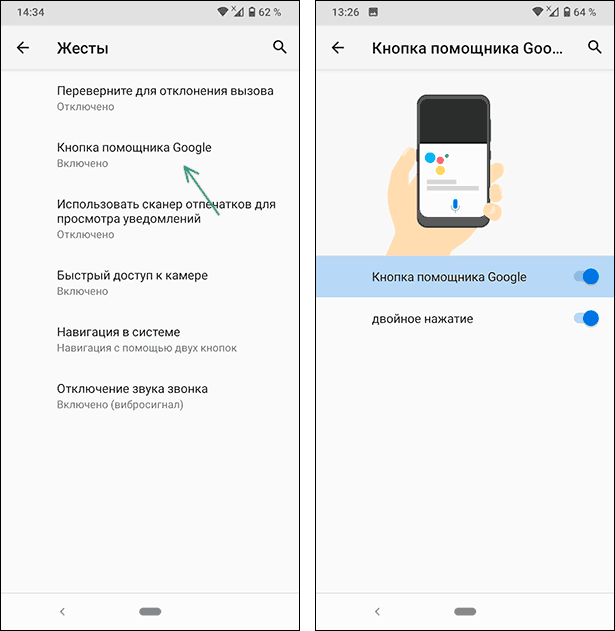
На смартфонах от Xiaomi путь следующий:
1. Зайдите в «Настройки» на смартфоне, далее откройте строку с названием «Расширенные настройки»
2. Затем раскройте раздел с названием «Функции кнопок» (Кнопки и жесты) и деактивируйте «Запуск Google Ассистента.»
На телефонах от Huawei (Honor):
1. Зайдите в «Настройки» на смартфоне и нажмите на пункт «Управление»
2. Выберите «Системная навигация» и далее строка «Жесты»
3. Затем деактивируйте Ассистента.
Как минимум один из описанных выше методов поможет вам в отключении Google Ассистента. И, стоит повторить, всегда необходимо помнить про поиск по настройкам, если необходимый вам раздел находится в непредсказуемом месте.
Источник: meizu-obzor.ru
Как отключить жест смахивания Google Assistant на Android
Google хочет, чтобы вы использовали Google Assistant, поэтому он доступен во многих местах. Некоторые устройства Android могут запускать Ассистент с помощью жеста смахивания от нижних углов. Если вас это раздражает, его можно отключить.
Начиная с Android 12, Google добавил возможность отключать жест смахивания, который запускает ваше приложение цифрового помощника по умолчанию. В подавляющем большинстве случаев это Google Assistant. Если вы нечасто используете Ассистента, этот жест может раздражать. Мы покажем вам, как от этого избавиться.
Программы для Windows, мобильные приложения, игры — ВСЁ БЕСПЛАТНО, в нашем закрытом телеграмм канале — Подписывайтесь:)
Для начала дважды проведите пальцем вниз от верхнего края экрана, чтобы открыть меню быстрых настроек, а затем коснитесь значка шестеренки.

Прокрутите вниз и выберите «Система».

Теперь выберите «Жесты».

Жест, который мы хотим отключить, можно найти в «Системной навигации».

Коснитесь значка шестеренки рядом с «Навигация с помощью жестов».
Примечание. Жест смахивания в углу для Google Assistant доступен только при использовании навигации с помощью жестов. Вам не нужно выключать его, если вы используете трехкнопочную навигацию.

Просто выключите переключатель «Проведите, чтобы вызвать помощника».

Вам больше не нужно беспокоиться о случайном запуске Google Assistant из угла экрана.
Программы для Windows, мобильные приложения, игры — ВСЁ БЕСПЛАТНО, в нашем закрытом телеграмм канале — Подписывайтесь:)
Источник: cpab.ru